最简单易懂最初级的嵌字教程

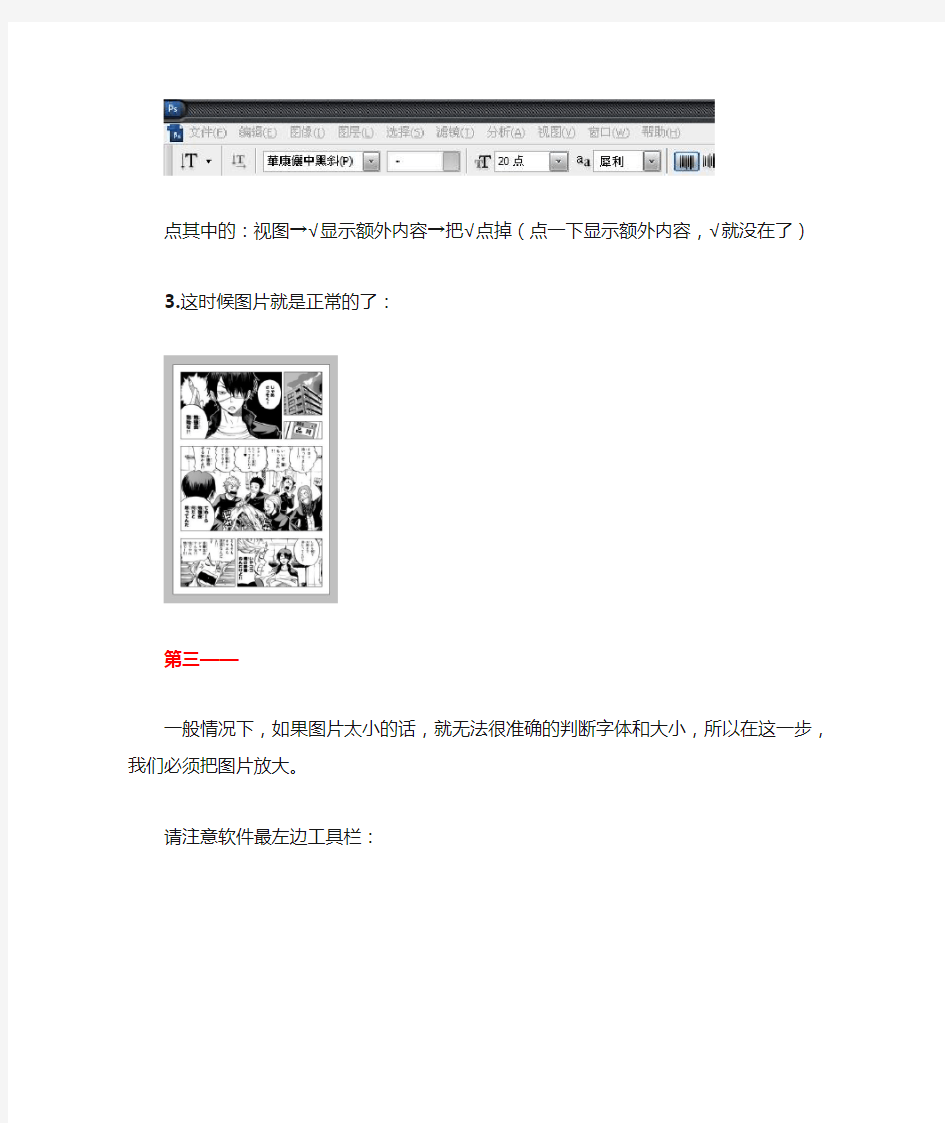
本教程针对完全没有使用过PS等工具的初学者。
嵌字其实很简单,就是把原文的翻译复制进入PS软件进行粘贴排版。
这里用《不良仔与眼镜妹》第188话第6页做教学示范。
第一——
首先在PS中打开原文图片。软件左上方工具栏:文件→打开
第二——
1.如果出现以下情况:有绿线?等等多余的东东的时候,没有可以忽略这一步。
2.请看软件最上面工具栏:
点其中的:视图→√显示额外内容→把√点掉(点一下显示额外内容,√就没在了)3.这时候图片就是正常的了:
第三——
一般情况下,如果图片太小的话,就无法很准确的判断字体和大小,所以在这一步,我们必须把图片放大。
请注意软件最左边工具栏:
1.点其中下方的像放大镜一样的缩放工具:
2.在图片上,用鼠标右击一下,会出现:按屏幕大小缩放,实际像素,打印尺寸,放大,缩小等选项。一般情况下嵌字选择实际像素便可。反正放大到自己适应的大小便可以。
第四——
1.在原文翻译文档中复制该页对话第一句翻译
2.回到PS,注意最左边工具栏。点选其中的文字工具:
3.一般情况下用竖排的文字工具,就是T的旁边有一个↓这个工具,如果出现的是
这是横排的文字工具,这个时候只要长按这个工具按钮,便会出现选项,选择带T旁带↓的竖排文字工具便可。
4.在图片任一一处白色的地方点一下,出现闪动的游标,如图
游标出现就可以粘贴了,CTRL+V吧
5.再次点击左边工具栏文字工具
6.这个时候用鼠标便可以拖动你粘贴好的文字,把文字拖到你要嵌字的对话框附近,或者任意一处你自己看起来好对比原文的区域。
7.对照原文,对话分两行。
这个时候我们要进行的是断句。
再次点击文字工具,鼠标放到你所粘贴的翻译上面,会出现像WORD中文字断句一样的鼠标造型,这个时候在你要断句的地方点一下,变会出现如WORD中一样的游标。
按照翻译和原文我们选择在“事”字前断句。
8.选择好位置,游标也定了就enter吧,和平时打字断行没两样。
9.再次点击文字工具。
10.找到字符窗口
如果你的PS窗口里整个都没找到这个窗口的话,请点击软件上方工具栏(第一步图2所示)其中的:窗口→字符。
现在我们要按照原文选择字体和字符大小字体消除锯齿方式。
根据原文我们做出如下选择:
左边第一个选项是字体样式:选择华康丽粗黑斜(P)字体
左边第二个选项是字体大小:选择24点
右下方最后一个选项是字体消除锯齿的方式:选择浑厚
整体字符窗口如下:
在你选择这些的时候,所粘贴的翻译已经变成我们想要的样式了。
11.现在要做的是调整行距,当这个步骤做完,一般情况下,之后都可以省略这个步骤。因为PS会一直默认你所选择的行距。除非遇到特殊情况特殊字体我们再另加选择便可。
调整行距如下:
①在字符窗口中点选字符按钮旁边的段落按钮
②点击右边有倒三角的按钮
出现多个选项,选择“对齐”,出现如下对话框:
选择自动行距120%
一般情况下,行距根据原文调节,个人偏爱120%的自动行距,如果监制有特殊要求,便按照监制的要求调整行距,比如《BAKUMAN》是135%的自动行距。在嵌字前最好先问清楚监制用哪种行距。
选择了120%的自动行距,按确定便可。
第五——
现在我们调节好了字体的样式等等,就要开始去除原文了。
1.根据原文对话框是白色这一点,我们去除原文的步骤如下:
①选择左边工具栏的画笔工具:
②选择左边工具栏根据原文对话框的白色
你所选择的颜色是位于上方的方块,如果方块位于下方的话请点击方块右上方的小箭头。
③点击PS窗口右边的图层窗口的背景图层。
④现在可以用画笔在你所要镶嵌的对话框里涂白了。直接把字涂掉就行。
画笔的大小在PS上方第二行工具栏
画笔处调节,向下的倒三角,有各种画笔以及画笔大小。
2.涂白以后,点击PS窗口右边的图层窗口的你此次翻译的的图层。
总之你要编辑哪个图层都是在这里选择,不选择无法编辑。
点击左边工具栏的移动工具
把翻译好的文字拖到对话框里,进行位置调节。
位置调节可以直接拖动,或者按键盘的上下左右键进行微调便可。
第六——
现在我们算是初步嵌完一个对话框了。试试其它对话框吧。从
史上最详细BIN全包刷机教程(有图)
LG(P930)LU6200刷中文安卓4.0.4系统教程史上最详细,傻瓜图文版 2012-8-8 14:42:00 小编发表7938人参与 142KDZ-Root142-Recovery142-直刷160汉化ZIP包傻瓜式-图文操作流程 出现刷ROOT或者刷RECOVERY无效没反应的。。。请删除豌豆荚和91手机助手,然后重启一次电脑即可。。。 另外。。。请尽量使用原装线连接手机和电脑。。。并且数据线最好插在电脑主板自带的USB口上(在主机后面)。。。囧
PS1:这个流程的刷法,相对比较稳定,可用于任何版本6200升级到安卓4.0.4正式版。 PS2:整个流程一共X步骤,请按顺序进行,中间不要断开。不要做任何教程中没要提到的多余事情!!!。。。否则后果自负。。。 PS3:刷KDZ不要拆下TF卡和SIM卡。。。请保证2个卡都在手机里!!! PS4:请自行备份联系人。。。通讯录。。。短信。。。等个人信息。
======================================= ====== 傻瓜式教程。。。不怕你不会。。。就怕你不仔细看。。 不管你是电脑盲。。。还是安卓盲。。。本教程手把手教你刷机 =============================================
首先说下。。。KDZ142其实就是LU6200的工程泄露版。。。KDZ160其实就是LU6200的4.0.4正式版。。。 ===================== 所需文件: 首先我们要准备以下文件: 6200刷机通用教程.rar:刷机工具包,内含官方驱动
Photoshop制作广告招牌金属文字
Photoshop制作广告招牌金属文字 金属文字的广告招牌在生活中到处可见,下面我们就用PS来打造个性鲜明质感很强的金属文字,加上红色背景给你强有力的视觉冲击力…… 先看一下最终效果: 制作工具:Photoshop 制作过程: 1、新建一个文件。设置前景色为深红色,按Alt+Delete键填充背景层,图像效果如图01所示。 2、单击工具箱中的文字工具,在字符面板中设置参数,在窗口中输入文字,图像效果如图02所示。
3、执行菜单栏中的“编辑”“自由变换”命令,显示自由变换编辑框,按下Ctrl键拖动鼠标进行变形处理,图像效果如图03所示。 4、按住Ctrl键的同时单击文字图层,将文字载入选区。执行菜单栏中的“选择”“修改”“扩展”命令,在弹出的对话框中设置扩展量为35像素,如图04所示,图像效果如图05所示。
5、设置前景色为白色,新建图层1,按Alt+Delete键对选区填充白色,图像效果如图06所示。 6、双击图层1,在弹出的图层样式对话框中选择“投影”“渐变叠加”样式,在渐变叠加面板中的渐变编辑器中设置色标依次为灰色RGB分别为84、84、84,白色,灰色RGB132、132、132,白色,如图07-08所示,图像效果如图09所示。
7、按住Ctrl键的同时单击图层1,将文字载入选区。执行菜单栏中的“选择”“修改”“收缩”命令,在弹出的对话框中设置收缩量为10像素,如图10所示,图像效果如图11所示。 8、设置前景色为白色,新建图层2,按Alt+Delete键对选区填充白色,图像效果如图12所示。
9、双击图层2,在弹出的图层样式对话框中选择“外发光”“斜面和浮雕”“渐变叠加”样式,其中设置外发光的颜色为黑色,在渐变叠加面板中的渐变编辑器中设置色标依次为黄色RGB分别为157、157、161,浅黄色RGB255、245、150,黄色RGB210、140、0,浅黄色 RGB255、245、150,黄色RGB210、140、0,如图13-15所示,图像效果如图16所示。
Photoshop制作彩虹立体文字教程
Photoshop制作彩虹立体文字教程 使用PS滤镜与笔刷制作的文字,这种组合可以做出前期百怪的文字效果,实际上制作的步骤主要集中在文字的彩色背景上,这也是重点突出字体的部分在这篇字体教程,我将一步一步向您展示非常美观又抽象的字体特效是如何练成的。 最终图片预览: 第一步:新建文档宽1400px,高650px。使用以下渐变(#474747–>#0c0c0c)填充背景图层: 第二步:在背景图层上方新建一命名为“高光顶部”的图层,选取一大点(1000px)的白色软笔刷,单击画布的顶部中心地区。 创建另一图层,名为“高光底部”,使用上一步中相似的笔刷(这次我用的是400px大小),单击画布中心,自由变换(ctrl+t)它形成透视。 到目前为止,效果图为: 第三步:编辑字体在上步的图层上,推荐使用大而粗的字体。 并设置如下的图层样式:
斜面与浮雕: 描边: 效果如下: 为了增加字体厚度,复制字体图层,并设置透明度大概为20%,并向左移动一点 第四步:现在开始新建一个简单的画笔,新建文档(大小为200px*200px),背景颜色为白色,选取多边形工具(U),画一个像下图一样的的图形(使用自由变换中的扭曲选项来调整图形) 所使用的多边形工具设置如下图:
重要:图形画好后,确保栅格化图层(右击图形图层,在下拉菜单中选择“栅格化图层”),使背景为透明。 完成上述步骤后,去往菜单“编辑”->自定义画笔预设,在弹出的对话框中,输入画笔名称,点击“确定”后,在画笔面板中您将看到新建的画笔。 第五步:回到原来的文档,选择新建的画笔,进行如下图一样的设置 形状动态: 散布:
小米手机6种刷机详细教程--更新无敌刷机教程第6种
小米手机6种刷机详细教程 前言 智能手机最离不开什么?刷机 发烧友玩机在什么上消耗最多时间?刷机 小米手机作为一部由发烧友设计,为发烧友而打造的发烧级智能手机,自然不会在刷机上让大家失望。 小米手机系统无锁,刷机方式多样,方便易用,ROM种类繁多,绝对可以满足你的一切刷机需求。 只要你想,小米会给你无限可能! 教程 小米手机刷机可以分为:OTA无线升级;升级包本地升级;完整包本地升级;刷入其他系统ROM;其他系统下的刷机操作(非MIUI系统刷回或其他系统)。下面我将会给大家详细图解每一种刷机方式。 (系统更新可以在桌面菜单中点击选择)
OTA 升级 每周五都是小米的橙色星期五,因为小米手机开发版会迎来每周一次的例行更新,修复之前的bug ,新增更实用的功能。那么如何进行OTA 升级操作呢? 1,每周五下午(特殊情况除外),小米手机会接到OTA 升级通知。 2,如果你比较心急,可以点击“系统更新”,会显示新版本的消息。 3,点击进入,开始下载过程,完成后,显示如下界面。 4,点击“立即更新”,弹出如下对话框,点击“”开始升级“按钮。
5,升级过程大约持续45秒,升级完成后出现如下对话框。 6,点击“重启进入新系统”,在新对话框中点击确定。
7,重启进入新系统,会提示您刷机成功。 8,点击进入后可以了解本次更新的详情。
------------------------------------------------------------------------------------------------------------------------------------------------- 升级包本地升级 有时候没有无线网络,包月流量不够用,怎么办呢?没有关系,我们可以使用完整包,升级包(升级包下载请访问https://www.wendangku.net/doc/bf14745703.html, )在本地进行级。 1,在“系统更新”内点击菜单键,显示如下窗口。 2,点击“选择安装包”后在新的界面中选择您所需要升级版本的升级包。
ps教程-文字处理[整理版]
PS教程-文字处理[整理版] 文字处理 一、文字工具 工具箱中共有四种文字工具:横排文字工具、直排文字工具、横排文字蒙版工具和直排文字蒙版工具。在工具箱中选择文字输入工具,然后在图像上单击,出现闪动的插入标,此时可直接输入文字。输入文字后,在图层调板中可以看到新生成了一个文字图层,在图层上有一个T字母,表示当前图层是文字图层,并会自动按照输入的文字命名新建的文字图层。 (-)设置字符格式 在Photoshop中可以在字符调板中精确地控制文字图层中的个别字符,其中包括字体、大小、颜色、行距.字距微调、字距调整、基线偏移及对齐。可以在输入字符之前设置文字属性,也可以墜新设置这些属性,以更改文字图层中所选字符的外观。 (二)设置段落格式 段落是末尾带有回车符的任何范B的文字。使用段落调板可以设置适用于整个段落的选项,如对齐、缩进和文字行间距。对于点文字,每行即是一个单独的段落。对于段落文字,一段可能有多行,具体视定界框的尺寸而定。 (三)变换 拖动文字定界框可以对输入的文本调整文字定界框的大小或变换文字定界框。 (四)变形 变形命令允许扭曲文字以符合各种形状;例如可以将文字变形为扇形或波浪形。变形选项可以帮助用户精确控制变形效果的取向及透视。 (五)添加投影
在“图层”调板中选择要为其添加投影的文本所在的图层,然后单击图层调板 底部的“图层样式”按钮,并从出现的列表中选取“投影”,可调整“图层样式” 对话框的位置以便可以看到该图层 (六)消除锯齿 当在创建用于显示在Web 上的文字时,需考虑到消除锯齿会大量增加原图像中 的颜色数量。如果希望可以通过减少图像中的颜色数的方法来减少图像文件大小, 使用消除锯齿将会对其有所限制。消除锯齿还可能导致文字的边缘上出现零杂的颜 色。当减小文件大小和限制颜色数的?要性最高时,避免消除锯齿可能更好。此 外,还可以考虑使用比用于打印的文字大些的文字,较大的文字使得在Web ±査看 起来更方便,并且使用户在决定是否应用消除锯齿时拥有更大的自由度。 二.文字处理应用实例 实例一:冰雪字 i ?£? i Bv ■ 1 ___ Ml _____ 1 L 」
5360刷机详细教程
S5360刷机详细教程: 第一,先取得你手机的ROOT权限,要用到以下两个软件。 1)在网上下载S5360 ROOT专用的update.zip,然后放到你的SD卡中,不要解压,直接放进去就可以,然后按下开机+音量上键+HOME键,进去后,有一个for SD card,选择你刚刚复制进去的update.zip,然后运行,这样你就可以获得ROOT权限了。 第二,准备。 2)先做备份,你的电话号码全部放到你的SD中去。(联系人导出到SD卡) 3)准备刷机用的软件,Odin3_v1.83.exe。 4)准备你的刷机的程序。 5)版本下载地址: 以下是教你如何查看,在程序的设置里面,关于手机里面有一个内核版本,打开,记下版本号,我的是S5360ZCKK2,然后到网上下载,下载下来后,里面有以下几个文件, totoro_0623.pit DefaultCalDataWithBoot_S5360ZCKK2_REV05.tar.md5 PDA_S5360ZCKK2_REV05.tar. md5 GT-S5360-MULTI-CSC-OZHKK2.tar. md5 MODEM_S5360ZCKK2_REV05.tar. md5 第三,安装5630的驱动,可以在网上下载下来。 第四,准备刷机 1)运行Odin3_v1.83.exe刷机平台
2)选择文件 3) 除默认的Auto Reboot F.Reset Time前打勾外其它地方均不打勾 准备好以后所有资料后,进行下一步。 4)刷机模式的进入,手机关机按音量下+HOME+POWER ON出现第一界面后再按下音量上进入刷机模式5)通过数据线连接电脑确认刷机平台认出COM口【COM口处会变为***】 6)按下“Start”开始刷机刷机过程中平台上方会有进度条 7)刷机平台出现绿色“PASS”后刷机完成手机会自动重启 心得:刷机时,刷机模式的进入,注意操作按键(音量下+HOME+POWER ON),不能按错,然后再按音量上。 文件的选择,我在刷机时,出现MD5校验错误,请注意文件的名字,不能错,不然就会出现MD5校验错 误。我把文件放大一下,大家可以看清楚。
刷机详细步骤
黑莓8900刷机准备工作:? 1. 能正常使用数据线:最好是原装的数据线; 2. 电池电量充足:电池电量至少保持两格。 下载并安装黑莓ROM和桌面管理器(DM):? 我刷的是5.0的ROM,所以这里以5.0ROM(其他ROM可能略有不同,但总体是这样的)为例进行说明: 1. 下载黑莓ROM:点此下载OS v5.0.0.822 (东亚版) 这个是目前最新的版本了。 2. 下载黑莓桌面管理器(DM):点此下载黑莓DM v5.1.0.0_Release021_multilanguage(目前最新版) 桌面管理器全称是BlackBerry DeskTop Manage简称DM 3. OK,上面两个软件下载完成后,千万别忘记安装了! 4. 成功安装8900的rom程序后,打开:“C:\Program Files\Common Files\Research In Motion\AppLoader”,需要删除安装目录下的“Vendor.XML”文件,或者将“Vendor.XML”文件改名,如图: 这样做的目的是让应用程序能够正常识别到USB连接的BlackBerry设备。 下载wipe格式化旧版OS:? 在继续本步骤前,请确认你已经成功安装了上一步中的ROM和桌面管理器(DM)软件。点此下载WIPE 这一步的目的就是格式化黑莓当前的操作系统:使用USB线连接手机后,双击wipe包里面的WIPE.bat,如图: 即启动格式化过程了。完成格式化后8900就变成了一块砖头,唯一的功能就是砸人了。 正式刷机:? 打开“C:\Program Files\Common Files\Research In Motion\AppLoader”打开“Loader.exe”,就是那个手机图标,如图: 如图: 按提示往下操作即可,中途会出现程序选择列表,基本功能都是默认选择的,待手机重新启动即完成刷机操作。 修改界面语言为简体中文: 完成刷机重启后新系统默认的是英文界面,你需要做的是依次:“Settings”-“Options”-“Language and Text Input”将“Language”改成“简体中文”然后“Save”即可显示中文界面。 刷机附加说明: 1. 附加说明Ⅰ: 刷机过程中千万不能断电,否则你的bb可能面临报废的危险,也不要让电脑死机,在刷机过程中电脑最好不要做易造成死机的任务,如:打游戏。 黑莓在刷机重启时,开机很慢:表现为开机进度条到2/3处开始变慢,大概5分钟后才能走完,所以不用担心害怕出问题了。 2. 附加说明Ⅱ:以下是的刷机时的选项,仅供参考 BlackBerry 5.0.0 system software 必选 BlackBerry 5.0.0 核心应用程序必选 BlackBerry application center 程序管理(应选)
凯派note5 史上最完整的刷机教程带图
Carpad note5 2G/3G版下载工具详细使用说明(方勇) 一、升级线: 说明: 下载请用专用的下载线,以下图片均为图例,仅供参考。 不同项目所有的下载线可能会有不同,如有问题,请与我司确认。 对6513和6573项目而言,“USB转COM口线”较特殊,与6516平台不同,如没有,请与我司联系。 图1 两根线的连接方法 两根线的连接方式如图3,接口连接说明: 1)A——连接手机IO口; 2)B——连接电脑USB口; 3)C——连接电脑USB口; 4)D——两根线COM口相连; 5)E——连接电源(注:如手机有电池,可不用连接;确保有其一种供电方式即可)
二、工具: (注:升级线第一次连接电脑,系统会自动提示检查到新硬件,请通过保存升级工具路径找到文件夹“65X3 usb driver”) 1、点击“SPMultiPortFlashDownloadProject.exe”,打开工具(如图1); 图1 注:要先选择File-》Open Download Angent file,然后选择SP_MDT_src_v2.1137.01_A2011.001.3(20111024)文件夹下的MTK_AllInOne_DA.bin文件并保存
再选择scatter file,图标位置如下, 进入后选择要下载的软件包中的SP_MDT_src_v2.1137.01_A2011.001.3(20111024)文件并保存; 2、选目标文件:点击“Scatter File”(图2),选择软件包中名为“MT6573_Android_scatter.txt”。 3、选择屏、摄像头驱动:点击“选择屏和摄像头”(图2),分别选择与手机前后摄像头、屏对应的驱动(注: 如当前软件不支持,此为缺省状态,为灰色框,不可选择)。 4、选com口:将“Sel All”前的勾选上,或者,将需要使用的COM口前面的对沟打上注:最好选择相应的COM 口打勾,不然关不掉程序。(图2); 5、选下载速率:点击“Baud rate”边上的下拉菜单选择(图2),最高支持921600,请选921600。
iPhone详细刷机教程 超简单
1.记得:首先要先下载好你所要恢复的固件 2.这里有3个恢复方法 1:也是最简单的常用的打开iTunes软件,按住Shift 点击: 恢复 2:恢复模式,此模式有USB和ITUNES图标在IPHONE上显示, 进入方法:关机,然后按住HOME键插数据线,会出现白苹果开机, 不要松开HOME键,直到USB插头和ITUNES图标出现, itunes会提示找个一个处于恢复模式的IPHONE 3: DFU模式,此模式没有任何显示,iphone上没有任何提示, 屏幕一直处于关闭状态,没有任何显示的,如同关机一般,白苹果可以考虑这种方法刷回! 进入方法:开机状态下插着数据线关机, 然后同时按住power键和home键,看到白苹果出现 然后松开POWER,不要松开home,直到ITUNES提示找个一个处于恢复模式的IPHONE, 这期间iphone是不会有任何显示的。 按第3种方法开始后,ITUNES提示找个一个处于恢复模式的IPHONE, 3.马上按电脑键盘上的Shift键不放,同时鼠标点击iTunes 上的恢复按钮 4.在跳出文件夹中找到你下载后所放的要刷的固件
5.iphone准备软件进行恢复 6.在验证iPhone的恢复
7.大约5分钟左右,iPhone自动重起,说明升级完毕! 就这么简单!
到这里iPhone重起连接iTunes后,无锁版的会跳出对话框,说明你的iPhone验证解锁成功!有锁版的,没有这个对话,要破解! 8.然后又跳出一个营运商设置对话框 9.这里注意了,请务必点:取消,否则大部分机子会在使用后不会显示蜂窝 数据网的设置和网络共享这两个选项! 10.到这步刷机已经完毕,无锁的可以单选择越狱,有锁的,相应要越狱和解 锁,也很简单的!
Ps教程-文字处理
文字处理 一、文字工具 工具箱中共有四种文字工具:横排文字工具、直排文字工具、横排文字蒙版工具和直排文字蒙版工具。在工具箱中选择文字输入工具,然后在图像上单击,出现闪动的插入标,此时可直接输入文字。输入文字后,在图层调板中可以看到新生成了一个文字图层,在图层上有一个T字母,表示当前图层是文字图层,并会自动按照输入的文字命名新建的文字图层。 (一)设置字符格式 在Photoshop中可以在字符调板中精确地控制文字图层中的个别字符,其中包括字体、大小、颜色、行距、字距微调、字距调整、基线偏移及对齐。可以在输入字符之前设置文字属性,也可以重新设置这些属性,以更改文字图层中所选字符的外观。 (二)设置段落格式 段落是末尾带有回车符的任何范围的文字。使用段落调板可以设置适用于整个段落的选项,如对齐、缩进和文字行间距。对于点文字,每行即是一个单独的段落。对于段落文字,一段可能有多行,具体视定界框的尺寸而定。 (三)变换 拖动文字定界框可以对输入的文本调整文字定界框的大小或变换文字定界框。 (四)变形 变形命令允许扭曲文字以符合各种形状;例如可以将文字变形为扇形或波浪形。变形选项可以帮助用户精确控制变形效果的取向及透视。 (五)添加投影 在“图层”调板中选择要为其添加投影的文本所在的图层,然后单击图层调板底部的“图层样式”按钮,并从出现的列表中选取“投影”,可调整“图层样式”对话框的位置以便可以看到该图层 (六)消除锯齿 当在创建用于显示在Web上的文字时,需考虑到消除锯齿会大量增加原图像中的颜色数量。如果希望可以通过减少图像中的颜色数的方法来减少图像文件大小,使用消除锯齿将会对其有所限制。消除锯齿还可能导致文字的边缘上出现零杂的颜色。当减小文件大小和限制颜色数的重要性最高时,避免消除锯齿可能更好。此外,还可以考虑使用比用于打印的文字大些的文字,较大的文字使得在Web上查看起来更方便,并且使用户在决定是否应用消除锯齿时拥有更大的自由度。
三星I9008L移动定制机详细刷机教程
【10.16更新】全球首发I9008L的CMW刷机包,美化+精简+优化,希望机油在各大9008L论坛转发此帖 更新内容: 1、耗电变大的问题被修正,充满电待机10小时(切换至2G,打开数据开关,在 信号良好的地方闲置,期间无短信和来电)耗电10%,其中射频占了75%, 不知有没有办法更省。相对我以前做适用T959的SH2.5_SP2还是有差距,那 个同样情况才耗电1%,射频占66%,看来TD的信号芯片耗电大是主因。建 议睡觉期间开飞行模式,尤其是习惯睡觉放手机身旁的朋友,能减少手机辐射。 2、再进一步精简了一些无用又常驻内存的系统程序,连内置输入法都精简掉了, 自己安装喜欢的输入法去吧,初步没发现有影响,但不排除有BUG,欢迎反馈。 3、有网友在我的基础上做了进一步的美化,我当然也不能停止脚步。内置壁纸加 入更漂亮的壁纸,应用程序背景和通知栏黑色半透明(感觉比全透明好,壁纸 与字体同色会影响显示效果),图标玻璃化等。 4、加入了ILOCK,可以一键锁屏,配合nolock使用真的很方便,完全摆脱了电源 键(除了要关机根本用不到)。更换了重启工具,好处是包含了一键开关飞行 模式,但不要用来关机(会假死)。 移动终于开窍,尝试推出原生安卓系统的TD手机I9008L,优惠的补贴价格,注定让它要火一把,我上个月好不容易通过内部关系才拿到货,现开始着手研究DIY已经小有成果,如果你单位有每月话费报销,用128元全球通上网套餐,这个机实际仅需1300,这机的水货版i9003都要1800啦,想买就别再犹豫了,去你城市各个沟通100服务厅预订淘货吧,迟了就买不到了。 我买了7天内刷坏了主板,大家千万不要刷i9003的PDA,否则连刷机模式都进不去,还好随便编了个理由客服就马上给我换了个新的,嘿嘿!TD下载网速150kb/s,CMMB电视免流量费,买机送CMMB一年电视费,大约能看六个台也够了,但前提是你要在市中心哦(镇中心可能都无信号),这些就是你买水货机永远没有的好处,唯一的不足就是没有老外做的优化ROM可刷,但现在这个情况已经有变化啦! 首先感谢hoho9043去XDA论坛找老外SKIN1980做出了I9008LZMKFB专属的clockworkmod recovery,使我能制作出全球第一个i9008l用的CWM刷机包ROM,绝对安全刷不死。机油们快进I9008L 群176379632(暂时还有名额),安卓网论坛最近也开了i9008l专版,一起交流分享吧,此贴所有文件在群里的共享都能下载,以后有新成果我也会在群和论坛第一时间共享。 开始了!考虑到用这个机的都是菜鸟多,刷机过程就写详细点,先下载所需文件——此贴的图文完整版: CWM恢复程序(I9008L_PDA.tar)https://www.wendangku.net/doc/bf14745703.html,/file/bhdzmi5n CWM刷机包(update.zip):https://www.wendangku.net/doc/bf14745703.html,/file/bhif7nz6 三星驱动+Odin1.81:https://www.wendangku.net/doc/bf14745703.html,/file/aqktg9hi 1、将刷机包update.zip放入SD卡根目录中,不能改名,不能放别的地方。 2、关机情况下按住[音量下+HOME],再按电源键开机,进入挖煤界面后连接电脑,安
PS教程:Photoshop打造流光3D文字特效
PS教程:Photoshop打造流光3D文字特效【PConline 教程】今天的PS教程运用了Photoshop中的3D渲染功能,对这方面还不太了解的童鞋可以借此机会好好学习一下咯。 图00 步骤1:文本创建 首先我们打开Adobe Photoshop CC创建995x670px的画布创建字体Hello Zcool字体为“Vivaldi” 目前,我们的文本应该类似于下面的屏幕截图。
图01 接下来我们将文本转曲“右键–转换为形状” 图02 现在,我们可以变形文本。弯曲修饰将明显弯曲文本,这将使它更有趣。
____________________________________________________________________________________________ “自由变换–变形” 图03 步骤2:材质灯光设置和渲染 现在是时候开始构建我们的3D场景了,所以创建3D图层 图04
____________________________________________________________________________________________ 图05 现在我们需要开始在我们的背景。为此创建一个新层在你的文本。下一个填补它与黑色和画在它与白色当我做了下面的屏幕截图。
____________________________________________________________________________________________ 图06 现在只需要设置半径为250px的高斯模糊,并填充颜色。 此时我们将设置“Hello Zcool”材质球。一旦你这样做了设置材质和所有的设置如我下面做的。 选择Mod的5个项的材质会看截屏下的内容。到在属性面板调整材质 图08 现在我们需要回到我们的属性栏。设置漫反射等颜色值
原创凤凰刷机-详细教程(图解)
凤凰刷机详细教程 —haottg 【刷机软件的选择】 刷机的方法常用的有三种:用NSS或者JAF修改手机CODE 后用在线更新升级、JAF刷机、凤凰刷机。 在线升级比较简单,只要修改CODE后用官方软件更新就行,这是比较多新手选用它的原因。但它不稳定,很容易出怪问题,例如:升级过程很顺利却不开机。数据损坏几率大,强刷都救不回的几率也就大了,所以不推荐。 JAF,曾经辉煌一时的软件,目前比较稳定的版本是1.98.62,但对新机型支持不太好,不支持刷C5-03。 凤凰,其实也是诺基亚的产品,功能极端强大。不过我们使用的破解版不能完全发挥出来,但刷机的功能是完整的。它刷机稳定、速度快、完美支持新机型,是刷机的首选。让新手望而却步的是看似复杂的刷机步骤,其实只要明白相关知识后再去看刷机教程,它也是很简单的,并且成砖几率可以说是零。 【刷机注意事项】 1、凤凰刷机软件是电脑软件,不要想着安装在手机上来进行刷机操作。 2、手机电池电量要充足,不需要满电,但最起码能保证通话10分钟的电量。 3、刷机不代表破解手机,刷已经固化免签或者深度破解软件的固件
才算是破解手机。 4、凤凰刷机不能降级刷,可以平刷以及升级刷。在手机待机状态下拨*#0000#可以查看手机版本号以及手机的RM。 5、C5-03的刷机固件是通用的,只要不是降级刷就行,不需要修改手机CODE。至于什么是CODE请别问我,自己百度去。 6、手机锁码默认是12345,刷机之后锁码不会改变,如果你在刷机前修改过,那么刷机之后会提示输入手机锁码。 7、内存卡取不取下来都无所谓,但我建议不要取下内存卡。 8、刷机不会失去保修,只要非人为硬件损坏,无论怎么刷机都是可以保修的,请放心。 9、只要是刷机所使用的固件没有问题,凤凰刷机可以说是零风险的,不必担心一些因素导致手机成砖后彻底报废这个问题。 10、刷机用的电脑一定不要开启任何杀毒软件以及防火墙,无论是个人电脑或者是网吧电脑,否则会造出不必要的麻烦。 12、网吧电脑一般来说都是有驱动安装限制的,请放弃使用网吧电脑进行刷机。 13、请不要问水货该怎么刷、港行又该怎么刷!刷机是不分行水货的! 14、请不要问港行刷国行固件之后会不会不能用wifi!无论行水,C5-03都是可以用wifi的。 15、请不要问可不可以用jaf来刷C5-03,jaf是不支持刷C5-03的,当然你可以选择不信。 16、电脑联不联网都不影响刷机,请不要问没联网的电脑可不可以刷机!
刷机最完整步骤
刷机步骤 一、ROOM刷机 (1)手机关机,请勿连接数据线. (2)关机状态下按住音量向下键(手机左侧)+相机键(手机右侧)+挂机键,进入刷机界 面(下方有蓝底英文白字)。 (3)将手机在刷机模式下插入USB连接线连接至电脑(如果是台式机请连接到机箱后部USB接口,不要用前置机箱面板上的!),此时电脑会自动搜索驱动并成功安装。 打开刷机工具Odin Multi Downloader v4.16 如果手机连接正确,下图左上部COM Port Mapping 处会显示一个黄色区域 1 COM5(数字不一定是5) 并显示联结至电脑的串口。 如果没有反应请再插拔一次(刷机模式只能通过拔电池退出). 其中,CSC包不用刷,它是一些定制软件包,刷了也没用,该行留空。 手机要起码50%以上电量以防中途断电。静候3分钟左右刷机完成手机会自动重启,这时你就可以拔掉数据线、关掉刷机软件了(软件上的时间还在走,不用理会,关掉就是。刷机完成初次启动手机会较慢,请耐心等待)。 如果刷机程序没有识别COM口或者刷机程序左下角的刷机进度里显示Setup connection ... 后就停住不动,说明刷机程序和手机没有连接成功,刷机还未开始。此时应拔下手机,重启刷机模式,重新打开刷机软件再次尝试刷机。 二、Root提权 完成第一步操作时,手机是处于开机状态的. 此时,继续关机.进入刷机模式 连接数据线,打开刷机工具Odin Multi Downloader v4.16 按照下图将TAR 加入如图所示位置并按图设置按照如下图设置,然后点击Start.
完之后会重启,开机第一屏应该已经被改了,说明ROOT成功了。 三、刷MOD 刷好第三步骤的时候,手机是开机状态的,那么现在我们需要把MOD文件放入手机的SD卡中.这个时候要通过进入手机系统“设置”—“应用程序”—“开发”,把里面可以选择的全部打上勾勾,电脑才能支持把文件放入SD卡中。 然后关机,重新开机前按住【音量减】和【拨号键】的同时按【开机】键,系统会再次进入Recovery界面。 选择Apply any zip from SD。 选择MOD。按OK,然后出现提示按HOME键。 完成后返回主菜单,选第一项:Reboot system now 【Home+back】 重启完成刷机,此时你进入系统后会看到你全新的手机系统了。 四、做SWAP 关机,再次进入Recovery模式. 现在要对SD卡进行分区,包含APP2SD的分区和SWAP的分区(分区是要格式化的、注意备份一下内存卡里面的东西) 选择:advanced→Partition SD Card→512M(这个是APP2SD)→64M(这个是SWAP) 点选完毕就开始分区了,完成后,返回开始菜单的第一页,选择Leave Recovery,最后选择Reboot to system重启,进入手机系统。
史上最详细易懂的苹果手机iphone ipad 刷机教程
小编刷机无数,久经沙场,以下是小编在刷机过程中的一些经验小结,尽量做到详细浅显,让所有的果粉们都看得懂,其实苹果刷机是最简单的,大家放心大胆的地刷,怎么刷都没关系,Ipad也是一样操作。也希望果粉们多多转发我们的文章,让我们有更大的动力继续做教程,thank you. 本文包含以下四大部分: 一、刷机前备份 二、刷机前准备 三、刷机的三种方法 四、刷机后激活 一、刷机前备份 备份资料最好是选用苹果公司自己的ITUNES软件备份,可以将所有的数据包括应用程序都备份,让你刷机后,还原数据后,跟你原来的机子一样,如:微信的聊天记录也会在。也可以选择不备份应用程序,但刷机后要重新安装这些应用程序。如果是您的机子比较卡或者越狱过的,小编建议您不要备份应用程序,等刷机完后再重新安装。 如果您仅需要备份通迅录,就只要直接用微信备份就可以,步骤:打开微信—我—设置—通用—功能—通迅录安全助手—进入安全助手—备份 微信的聊天记录备份:步骤:打开微信—我—设置—通用—聊天记录迁移—上传 相册备份可以选择百度云或者QQ相册之类的。 备份也可以选择第三方软件,如:爱思助手也可以实现全部备份和单独备份通迅录等 二、刷机前准备 一条好的数据线,最好是原装的,一台系统运行良好的电脑,数据线差会导致数据传输不了,电脑系统不好会导致驱动出问题,刷机无法完成,这些是导致刷机失败的最主要原因,所以如果刷机失败正常是换数据线或换另一台电脑再刷就可以了。 数据线插在电脑后面的USB接口,不要插前面,后面的稳定,笔记本的随便插,C盘至少要有4G以上的可用空间。 如果是二手机,刷机前一定要查下有无ID防盗锁,有ID不知道密码的一定不能刷,变砖不要怪我。查询方法:加微信号:果粉之家,点下面的查询ID保修,查询有无ID锁链接,输入IMEI或序列号查询。另外,用卡贴的国外买的机子也不建议刷机。
四种刷机教程
四种刷机教程 (本教程转自塞班论坛) 免责声明: 刷机有风险,刷机之前的相关知识学习是必要的,如果您不知道自己在做什么请不要继续操作 否则本人即默认您已经了解了相关说明并做好了承担由此产生的一切后果的准备 如果您打算继续操作,请看下文: 【刷机方法一】 直接用诺基亚官网Nokia Software Updater或诺基亚PC套件或诺基亚Ovi套件升级教程 第一步,在电脑上到诺基亚官网下载Nokia Software Updater并安装运行。 根据PC套件的提示,一步一步点击下一步继续操作 第二步,根据提示,点击“开始”
第三步,根据提示,用数据线连接好手机 第四步,升级前,根据提示要记着进行信息和通讯录备份(如不需要可略过)
第五步,连接设备后,自动进行升级更新即可 另,手机电池电量不高的情况下,电脑会提示电池电量不够,不能升级,如下图 【刷机方法二】 NSS改CODE刷机教程 NSS改CODE
第一步,下载并按照默认路径安装NSS 第二步,点击“下一步”进行完全安装 第三步,手机与电脑进行连接,必须选择PC套件模式,如下图
第四步,按照如下图所示提示继续 第五步,点击手机图标右侧的Flash,再点击软件右侧的Scan,此时软件会扫描手机的CODE
信息 第六步,重新点第二排的手机图标,软件右侧会有Production Data Edit(产品数据编辑) 在第一栏Product CODE栏里输入你要修改的CODE,并勾选Enable,再点击该区域的Write(数据写入)按钮 2-3秒后,软件左下角会提示Write New Value...Done(写入新的值完成),此时修改CODE 成功 以上通过NSS修改完CODE后,直接再返回刷机情况一,通过NSU进行官网连接升级刷机即可 【NSS下载】: 下载:NSS103814.part1.rar您必须[url=http://profile.**********/login.php]登录才可以下载此附件
三星i919root 超详细图文教程及刷机工具ROM刷机包
今天看到有些机油朋友说文件不全,有的说是新手看不懂,刚好有空顺便重新编排了一遍,完善了文件的下载 清单,以方便大家的使用,祝大家刷机成功,体验不一样的感觉!!! 在root 的过程中可能会遇到以下问题: 1、最开始是不能刷pda文件,pda选择 SCH‐i919EK29_Kernel.tar提示 Invalid Image Type,强刷按start, 提示 an unnamedfile was not found 2、root的时候提示waitingfor device然后就没反应了,更新了keis版本重试 ,最后提示reboot 表示成功root了, 提前是一定要安装好正确的驱动程序,不然有可能root失败。 刷机前的准备工作: 1. 手机USB驱动程序:三星 I919手机USB驱动程序.zip,确认手机驱动程序安装好。 下载地址:https://www.wendangku.net/doc/bf14745703.html,/file/c2dv8b9w# 三星_I919手机USB驱动程序.zip 2. ROM文件:FA13.zip 下载地址:https://www.wendangku.net/doc/bf14745703.html,/file/dp2a9yhr# FA13.zip 3. 需要以下几个工具和文件:Odin Multi Downloader v4.69,msm7630_20110715.ops,SCH‐i919EK29.tar,DooMLoRD_v4_ROOT‐zergRush‐busybox‐su.zip,都打包在i919root.rar的压缩包里面,解压后就可以直接使用。 下载地址:https://www.wendangku.net/doc/bf14745703.html,/file/dpxswolt# i919root.zip 下面是root后的截图和教程
2019年ps文字教程范文.doc
2019年ps文字教程范文 篇一:ps文字教程 1打开一张图片 2按d键(默认前景色) 3窗口--动作--创建新动作,名称--下雨 4复制图层,在新图层上,滤镜--像素化--点状化单元格大小--3点状化越大雨就越大,点状化越小雨就越小。 5图象--调整--阈值255.将图层模式改为滤色 6滤镜--模糊--动感模糊,角度76,距离22,确定.距离越大雨夜就越大,距离越小雨就越小7滤镜--锐化--在执行一次滤镜--锐化8点窗口--动作--点停止播放;然后点播放选定动作(实际是复制了图层)3次(这样就有了4个下雨图层) 9打开动画,在第一桢上关闭上面3个层的眼睛,只留背景和图层1的眼睛;第2桢关闭图层1的眼睛,打开图层1副本的眼睛;第3桢关闭图层1副本的眼睛,打开图层1副本2的眼睛;第4桢关闭图层1副本2的眼睛,打开图层1副本3的眼睛.在选择全部帧,设时间为0.2秒。 10最后保存GIF动画格式 . 1.在Photoshop中打开图像 2.复制图层 3.添加图层蒙版 4.拷贝图像作为蒙版,图像>使用图像。在使用图像工具时选取其
默认设置, 5.改变图像的合并方式为滤色 6.复制星光柔化图层并另建包含这两图层的图层组 7.选定任何一个星光柔化图层,然后选择滤镜>模糊>动态模糊。将角度设置为-45°,距离250,Ctrl+F反复使用滤镜效果, 8.在另一个星光柔化图层上使用相反对角线的动态模糊效果,同步骤7, 9.锐化星光柔化图层,滤镜>锐化>USM锐化,数量250,半径25,阈值0,CTRL+F重复步骤 10.使用蒙版去除前景中的效果 11.调整星光柔化效果的颜色,图像>调整>色相,/饱和度呼出调整工具色相/饱和度工具栏中的着色选项 1导入一张图(默认为背景)。 2按下历史记录右边的“动作”按钮,点下面的创建动作按钮,默认名称“动作1”,确定。3图层这里,新建图层1,填充为黑色。滤镜-像素化-点状化-单元格大小7 4图象--调整--阈值1. 5图象--调整--反向 6滤镜--模糊--动感模糊,角度50,距离3,确定.将图层模式改为滤色7点动作--点停止播放;然后点播放选定动作(实际是复制了图层)3次(这样就有了4个下雪图层)8打开动画,在第一桢上关闭上面3个层的眼睛,只留背景和图层1的眼睛;第2桢关闭图层1的眼睛,打开图层
安卓手机刷机详细教程完整版
大家好!我是TC这是我一路走来的刷机经历与总结! 虽然知道很多人写过刷机教程,但是我觉得他们的都还不够详细,所以现在我把它详细话!呵呵,希望各位友友们喜欢! 刷机步骤都是一样的!本人实验机型中兴V880白色 记得帮我踩贴呀! 现在正式开始: 1、手机把电充满!(不少于百分之六十的电量) 2、下载以下软件: VISIONaryPlus R14;钛备份Titanium Backup pro v4.5.2;程序移动到SD卡Link2SD v1.9.4汉化;RecoveryManager_v0.34b;recovery4.0.1.5中文版; 3、下载一个rom,现放出一个适合9月机子的2.2.2-rom:https://www.wendangku.net/doc/bf14745703.html,/c0vu9e2616对上面的软件进行介绍: 1、VISIONaryPlus R14:这是root手机系统的获取最高权限的软件,用它把手机root了! 获取管理员权限,当然你也可以用Z4这个软件进行root 2、钛备份Titanium Backup pro v4.5.2:这个是验证你是否root成功了!如果root成功了进 去它会提示你是否允许获取最高权限。没有成功则提示没有获取最高权限 3、程序移动到SD卡Link2SD v1.9.4汉化:这个是用来开启外接内存的,就是把安装在手机上面的软件安装转移到手机内存卡上面。中文版的很好操作的 4、RecoveryManager_v0.34b:ZTE V880简单刷入recovery工具 这个是安装在手机上面把recovery4.0.1.5中文版包里面解压的recovery-4.0.1.5.img文件刷入手机里面的!(有中文版的你自己下载中文版的更好) 5、recovery4.0.1.5中文版:我个人把这个比作电脑的pe系统,我们要把它里面的一个img 后缀的文件解压出来后用上面提到的RecoveryManager_v0.34b这个软件刷入手机。 开刷: 一、开刷前的root和准备 1、首先把上面提到的:VISIONaryPlus R14;钛备份Titanium Backup pro v4.5.2;程序移动到SD卡Link2SD v1.9.4汉化;RecoveryManager_v0.34b这几个软件安装在手机上面!(你可以直接复制到手机内存卡上面之后再安装,也可以通过电脑用手机助手等第三方软件直接安装在手机上) 2、把recovery4.0.1.5中文版包解压,之后把recovery-4.0.1.5.img文件复制在手机内存卡根目录下面上面!(注意:由于你可能下载的recovery版本不同所以解压出啦的文件名字也不同,这手机你就看是不是.img后缀的,是的话就是这个文件,把它复制到卡上) 3、复制好你下载的rom包,把它改名为update之后!复制到内存卡根目录下面 4、开启USB调试模式;手机里面的设置-应用程序-开发-把USB调试和保持唤醒状态打钩 5、运行VISIONaryPlus R14,对了在你运行VISIONaryPlus R14这个软件时候记得用手机连上数据线连上电脑!不然不能进行root的。把你的手机root!这个软件的教程很简单我就不
- LG LU6200详细刷机教程 刷底包ROOT刷recovery
- 手机刷机解锁详细教程
- 华为Ascend D quad刷机ppt详细教程
- 史上最详细易懂的苹果手机iphone ipad 刷机教程
- 三星 S5830最全的刷机教程
- 小米手机6种刷机详细教程
- 红米最新刷机教程 详细版
- 刷机详细步骤
- 手机刷机详细教程讲义
- 超全安卓刷机步骤
- 小米刷机教程-最简单的刷机
- 史上最全面的诺基亚WP手机刷机教程
- 超完美【N97】刷机(史上最完美最经典刷机教程!)
- 原创凤凰刷机-详细教程(图解)
- i900最详细的刷机教程
- htc刷机解锁详细教程
- 智能手机新手刷机详细图文教程
- 小米手机6种刷机详细教程--更新无敌刷机教程第6种
- 安卓手机刷机详细教程完整版
- 三星Note3最详细的救砖教程及刷机教程
